Brukerveiledning for Keynote for Mac
- Velkommen
-
- Introduksjon til Keynote
- Introduksjon til bilder, diagrammer og andre objekter
- Opprett din første presentasjon
- Velg hvordan du navigerer i presentasjonen din
- Åpne eller lukk en presentasjon
- Arkiver og gi navn til en presentasjon
- Finn en presentasjon
- Skriv ut en presentasjon
- Touch Bar for Keynote
- Opprett en presentasjon ved hjelp av VoiceOver
-
- Endre objektgjennomsiktighet
- Fyll objekter med farge eller et bilde
- Legg til kantlinjer rundt et objekt
- Legg til en bildetekst eller tittel
- Legg til refleksjon eller skygge
- Bruk objektstiler
- Endre størrelse på, roter og vend objekter
- Flytt og rediger objekter i objektlisten
- Legg til lenkede objekter for å gjøre presentasjonen interaktiv
-
- Send en presentasjon
- Introduksjon til samarbeid
- Inviter andre til å samarbeide
- Samarbeid om en delt presentasjon
- Følg aktivitet i en delt presentasjon
- Endre innstillinger for en delt presentasjon
- Stopp deling av en presentasjon
- Delte mapper og samarbeid
- Bruk Box til å samarbeide
- Opprett et animert GIF-bilde
- Publiser presentasjonen i en blogg
-
- Bruk iCloud Drive med Keynote
- Eksporter til PowerPoint eller et annet filformat
- Reduser filstørrelsen til presentasjonen
- Arkiver en stor presentasjon som en pakkefil
- Gjenopprett en tidligere versjon av en presentasjon
- Flytt en presentasjon
- Slett en presentasjon
- Passordbeskytt en presentasjon
- Lås en presentasjon
- Opprett og administrer tilpassede temaer
- Copyright

Opprett, endre navn på eller slett en avsnittsstil i Keynote på Mac
Du kan legge til egne avsnittsstiler, endre navn på eksisterende stiler og slette stiler som du ikke vil beholde. Når du legger til, endrer navn på eller sletter en stil, påvirker det kun den gjeldende presentasjonen, ikke alle presentasjoner som du oppretter med Keynote.
Merk: Du kan ikke legge til, endre navn på eller slette en avsnittsstil i en presentasjon som deles med andre.
Opprett en avsnittsstil
Hvis du vil legge til en ny stil, gir du først teksten i et avsnitt i presentasjonen ønsket utseende, og oppretter deretter en ny stil basert på den teksten.
Marker teksten du vil endre, og utfør deretter formateringsendringene.
Når du er ferdig, klikker du hvor som helst i den endrede teksten.
Klikk på Tekst-fanen i Format-sidepanelet
 .
.Klikk på avsnittsstilnavnet øverst i sidepanelet, og klikk på
 øverst i Avsnittsstiler-menyen.
øverst i Avsnittsstiler-menyen.Det vises en ny stil med et plassholdernavn øverst i menyen.
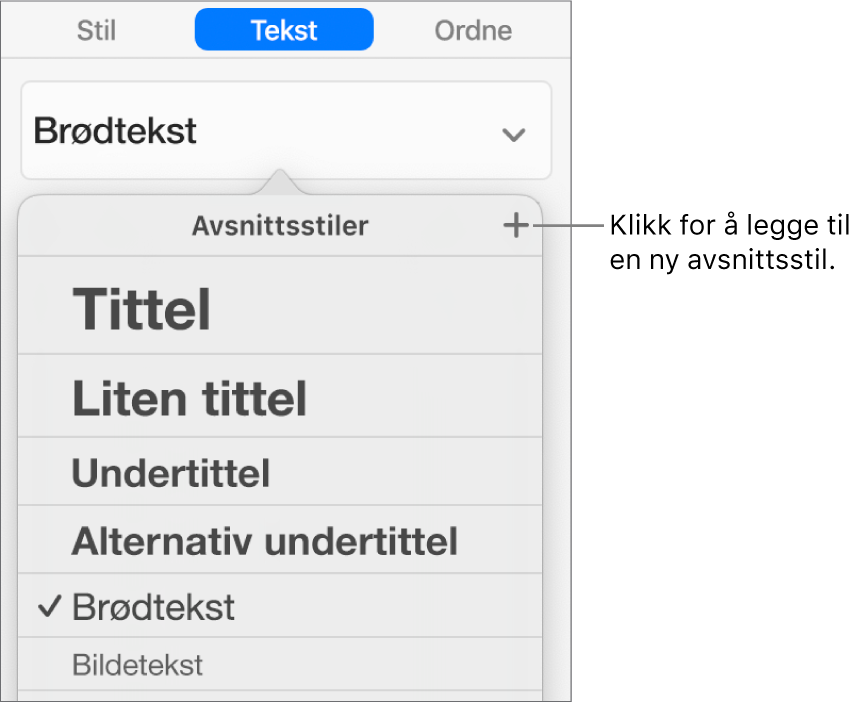
Skriv inn et navn på den nye stilen, og klikk utenfor menyen for å lukke den.
Endre navn på en avsnittsstil
Klikk på en hvilken som helst tekst.
Klikk på Tekst-fanen i Format-sidepanelet
 og deretter på avsnittsstilnavnet øverst.
og deretter på avsnittsstilnavnet øverst.I Avsnittsstiler-menyen flytter du pekeren over stilnavnet du vil endre, og klikker på pilen som vises.
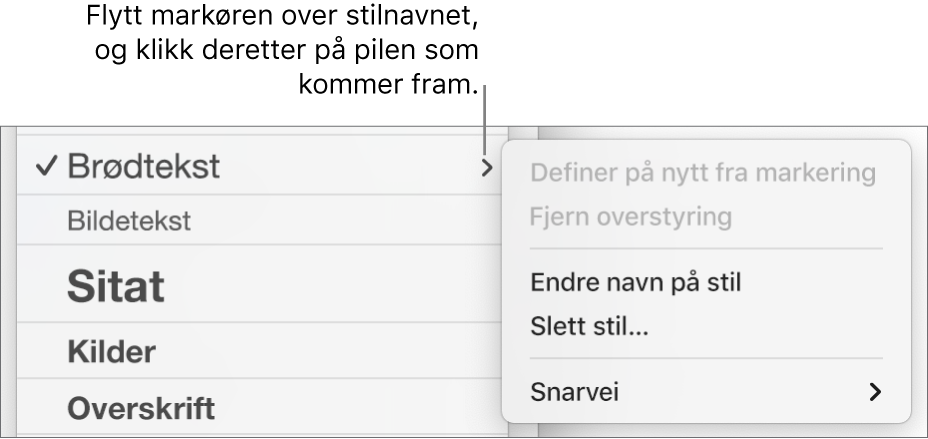
Velg Endre navn på stil, og angi et nytt navn.
Slett en avsnittsstil
Du kan slette stiler som ikke brukes i presentasjonen, fra Avsnittsstiler-listen. Dette vil gjøre lokalmenyen mer oversiktlig ved at den kun har de stilene du bruker mest.
Klikk på en hvilken som helst tekst.
Klikk på Tekst-fanen i Format-sidepanelet
 og deretter på avsnittsstilnavnet øverst.
og deretter på avsnittsstilnavnet øverst.I Avsnittsstiler-menyen flytter du pekeren over navnet på stilen du vil slette, og klikker på pilen som vises.
Velg Slett stil.
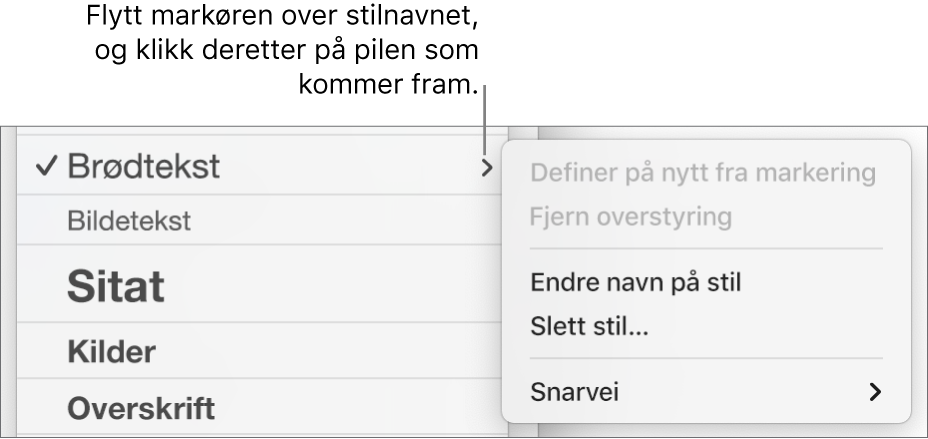
Hvis du prøver å slette en stil som brukes, blir du bedt om å velge en stil som erstatning for den du sletter.